nvdisplay.container.exe вызывает высокую загрузку процессора
Самый последний графический драйвер Nvidia версии 430.39 может вызывать высокую загрузку ЦП в некоторых системах, на которых он установлен.
Nvidia выпустила графический драйвер 430.39 прошлая неделя; новый драйвер WHQL добавляет поддержку Windows 10 May 2019 Update, поставляется с новыми или обновленными игровыми профилями и включает новую функцию для объединения двух портретных мониторов в третий ландшафтный монитор.
Обновить : Nvidia опубликовано драйвер исправления, устраняющий проблему.
Отчеты предполагают, что новый графический драйвер вызывает проблемы с высокой загрузкой процессора в некоторых системах, на которых он установлен. А нить на официальном форуме Geforce освещает проблему и предполагает, что проблема возникла еще в середине 2018 года. Самая последняя проблема, по-видимому, как-то связана со сбором данных телеметрии.
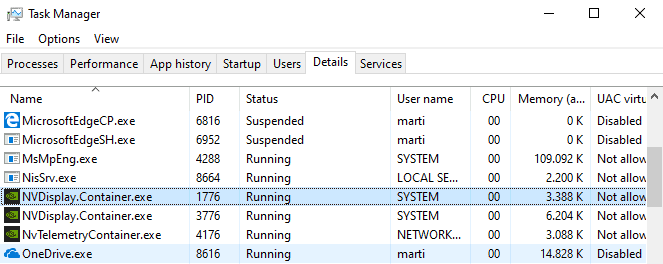
Высокая загрузка ЦП вызвана контейнером NVIDIA или nvdisplay.container.exe, который может замедлить работу системы из-за высокой нагрузки. Похоже, что процесс отвечает за другие ситуации с высокой нагрузкой.
Nvdisplay.container.exe изначально использовался Nvidia для включения панели управления.
Вы можете убедиться, что процесс является причиной, открыв диспетчер задач Windows с помощью сочетания клавиш Ctrl-Shift-Esc. Возможно, вам потребуется переключиться на вкладку «Подробности», чтобы найти процесс в списке. Рекомендуется сортировать по использованию ЦП, щелкнув заголовок.
Гюнтер Борн предлагает что nvdisplay.container.exe используется для сбора данных телеметрии. Наши коллеги в Deskmodder предоставьте дополнительную информацию: драйвер Nvidia создает новую папку DisplayDriverRAS, которая используется nvdisplay.container.exe для дополнительного сбора данных телеметрии.
Обходные пути
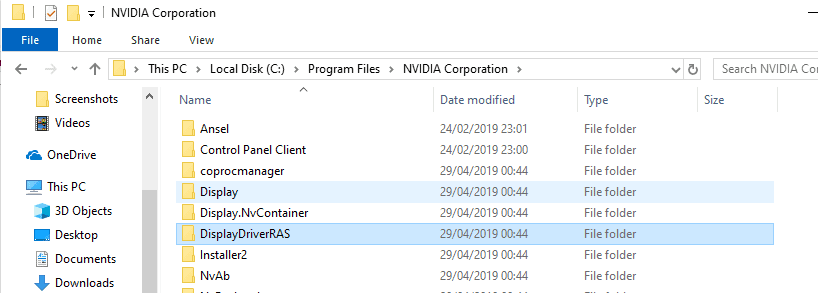
Доступно исправление; пользователи, которые могут также захотеть полностью удалить графический драйвер Nvidia 430.39, например с помощью программы удаления драйвера дисплея, и снова установите предыдущий драйвер; это также должно временно решить проблему.
Фактическое исправление требует повышенных привилегий. Вот что вам нужно сделать:
- Используйте проводник, чтобы открыть C: \ Program Files \ NVIDIA Corporation \ Display.NvContainer \ plugins \ LocalSystem \
- Найдите папку DisplayDriverRAS и удалите ее, например щелкнув по нему правой кнопкой мыши и выбрав Удалить.
- Перейдите в C: \ Program Files \ NVIDIA Corporation \.
- Удалите папку DisplayDriverRAS.
- Завершите процесс (или процессы) nvdisplay.container.exe в диспетчере задач Windows.
- Перезагрузите компьютер.
Это не должно мешать работе. Процесс nvdisplay.container.exe все еще работает после перезапуска, но высокая загрузка ЦП должна уйти в прошлое.
Вывод
Папка создается, даже если вы решите установить только драйвер дисплея используя вариант выборочной установки, который поддерживает официальный установщик драйверов Nvidia.